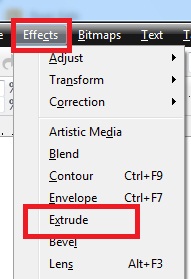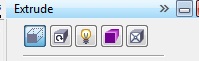आप जानते है Coreldraw एक पॉवर फुल ग्राफ़िक डिजाईन सॉफ्टवेयर है जिसमे हम बहुत सारी डिजाईन के साथ उस डिजाईन में 3D इफ़ेक्ट भी दे सकते है, आज की इस पोस्ट में हम Coreldraw में एक 3D Box और Text बनाना सीखेंगे
How to Make 3D Box in Corel
Corel में 3D बॉक्स बनाने के लिए निम्न स्टेप्स को फॉलो करे :-
1. सबसे पहले आपको जितना बड़ा बॉक्स बनाना है उस हिसाब से एक रेक्टेंगल बनाना होगा.
2. अब इस रेक्टेंगल को पिक टूल के सहायता से सेलेक्ट कर Effect Menu में दिए गए Extrude आप्शन पर क्लिक करना होगा.
3. इस पर क्लिक करते ही Extrude नाम का एक आप्शन बॉक्स स्क्रीन पर प्रदर्शित होगा.
4. इस बॉक्स में पहले आप्शन Extrude Camera पर क्लिक कर इसमें दिए गए ड्राप डाउन से आप 3D बॉक्स के लिए डिजाईन को चुन सकते है जैसा की नीचे स्क्रीन शॉट में दिखाया गया है.
5. अब इसी Extrude Box में आगे दिए गए Extrude Rotation, Extrude Light, Extrude Color और Bevel आप्शन के द्वारा इस बनाए गए 3D बॉक्स पर और इफ़ेक्ट को दे सकते है.
How to Make 3D Text in Corel
जिस प्रकार से अपने एक रेक्टेंगल को 3D बॉक्स में कन्वर्ट करना सीखा उसी प्रकार से आप एक Text पर भी 3D इफ़ेक्ट दे सकते है. जैसा की नीचे स्क्रीन शॉट में दिखाया गया है.
अंत में
आशा है की पूरी पोस्ट पढने के बाद आपको Corel Draw में 3D Box और 3D Text बनाना आ गया होगा.
Also Read
How to Import and Edit PDF File in Corel Draw in Hindi
Use Fit Text to Path option in Corel Draw in Hindi
How to Create Barcode in Corel Draw in Hindi
How to use Power Clip in Corel Draw Steps by Steps in Hindi
Use of Corel Draw all Menu Options with Shortcut